
অনেক ভালবাসা চলচ্চিত্র ও সঙ্গীতের জন্য অনুসন্ধান সুবিধার জন্য UBAR, কিন্তু ব্যবহারকারীদের এই অ্যাপ্লিকেশনটি জ্বালাতন পারে কম বৃহৎ গ্রুপ - Hang, আক্রমণাত্মক ইনস্টলেশন ও হস্তক্ষেপের ব্রাউজার কাজে কখনও কখনও স্নায়ু উপর কাজ করে। আজ আমরা কিভাবে উইন্ডোজ 7 Yabara পরিত্রাণ পেতে সম্পর্কে জানাতে চাই।
ubar সরান
বিবেচনা অধীন সহায়ক নতুন ব্রাউজার এবং বিদ্যমান সংযোজন সহ কম্পিউটারে ইনস্টল করা, কিন্তু এই সব উপাদান এক সময় দ্বারা সরানো যাবে না, বিশেষ করে যদি আপনি একটি তৃতীয় পক্ষের সমাধান ব্যবহার করুন। কিন্তু যদি সেখানে তৃতীয় পক্ষের ডেভেলপারদের থেকে uninstallasts ব্যবহার করার কোনও সম্ভাবনা নেই, আপনি সিস্টেম সরঞ্জামগুলির সাথে এটা করতে পারেন।পদ্ধতি 1: Revo Uninstaller
Revo Uninstaller, সবচেয়ে বিখ্যাত ইউটিলিটি Uninstaller এটা ও Yabara অপসারণের পদ্ধতি একটি ওভারভিউ শুরু।
- আবেদন খুলুন, তারপর Revo Uninstaller উইন্ডোর কেন্দ্রীয় অংশে সফ্টওয়্যার তালিকা ব্যবহার করতে - আপনি একটি অবস্থান UBAR সংশ্লিষ্ট এটি সেখানে প্রয়োজন, এটা হাইলাইট এবং "মুছে দিন" উপাদান উপর ক্লিক করুন।
- Yubara অপসারণের জন্য প্রমিত টুল তার কাজ শুরু হবে। UBAR অপসারণ বিকল্প এবং অপেক্ষার Uninstaller পর্যন্ত ব্যবহার এটির টাস্ক সঙ্গে মানিয়ে।
- এর পরে, Revo Uninstaller আবার ব্যবসার আসবে - প্রোগ্রামের অবশিষ্ট ডাটা এটি প্রস্তাব করা। ডিফল্ট বিকল্প, "স্বাভাবিক", যথেষ্ট: নিশ্চিত করুন যে এতে এটি অবিকল এবং প্রেস "পরবর্তী" বোতামটি হয় এটা।
- প্রথম এন্ট্রি রেজিস্ট্রি খুঁজে পাওয়া যেতে হবে - প্রয়োজনীয় নির্বাচন করুন, এবং ভাল "সব নির্বাচন করুন" এবং "মুছে ফেলুন" ক্লিক করুন।
- পরবর্তী ফাইল কিউ আসে - ক্রিয়া রেজিস্ট্রি কি জন্য একই, শুধুমাত্র এখন, মুছে ফেলার পরে, "শেষ" ক্লিক করুন।
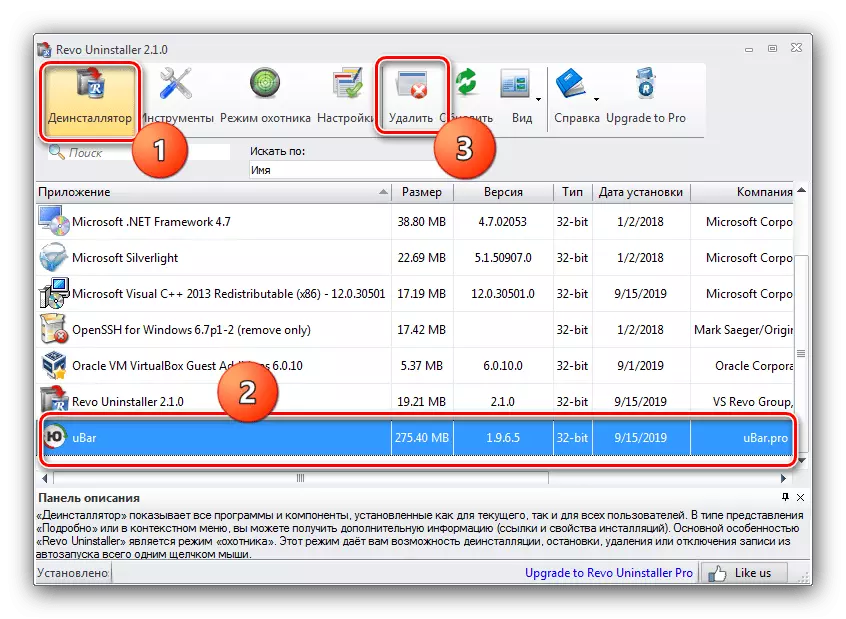
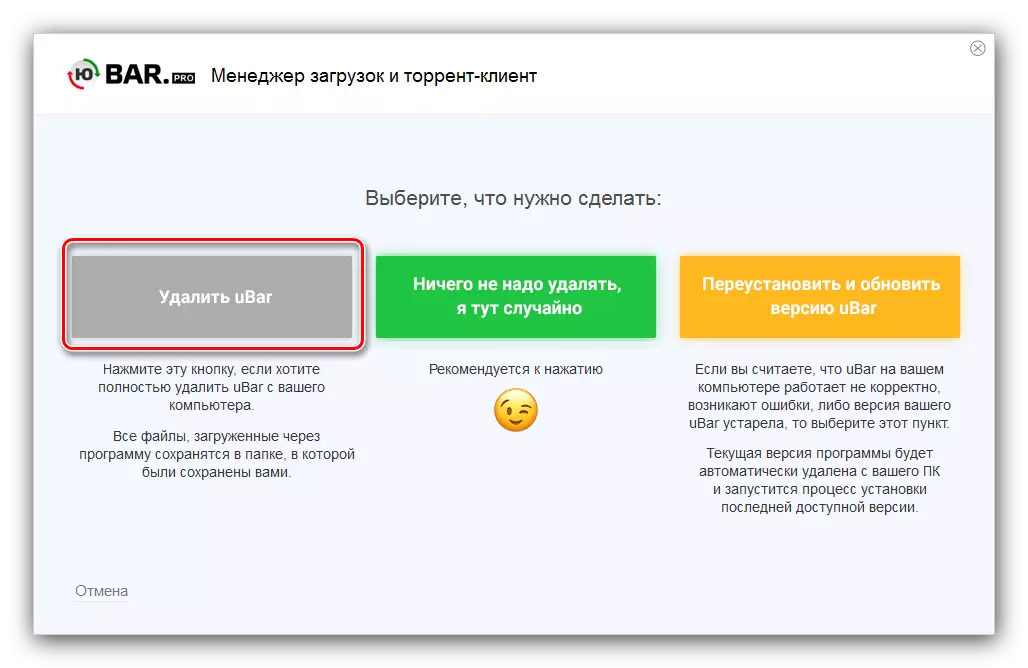
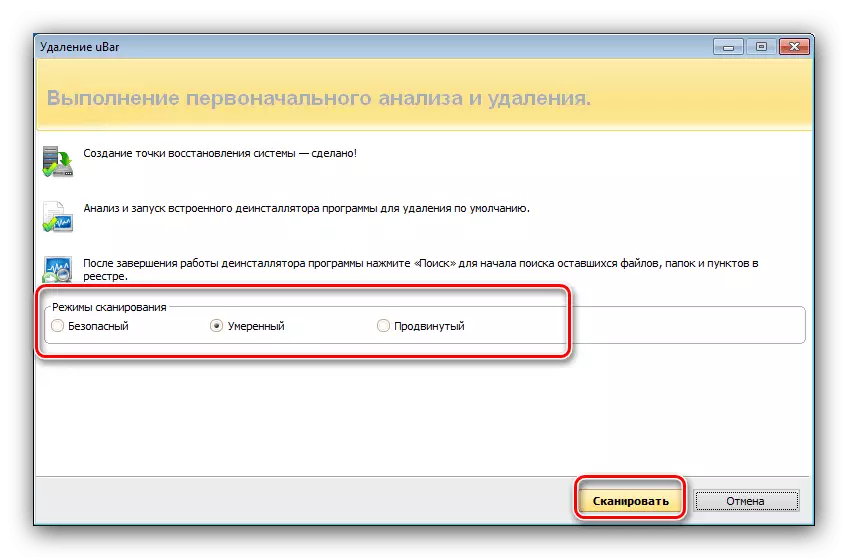
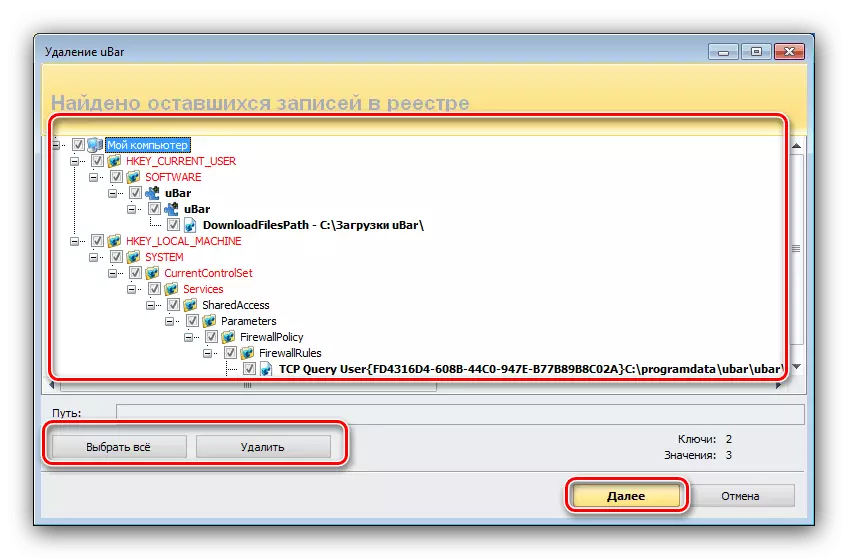

Revo Uninstaller সঙ্গে এই কাজের উপর সমাপ্ত হয়। ফলাফলের নিরাপদ করার জন্য, আপনাকে কম্পিউটার পুনরায় আরম্ভ করুন এবং চেক কিনা Yubar সম্পূর্ণরূপে মুছে ফেলা হয়েছে পারবেন না।
পদ্ধতি 2: উন্নত আনইনস্টলার প্রো
একটি ব্যাপক টুল, এছাড়াও সম্পূর্ণরূপে অপ্রয়োজনীয় প্রোগ্রাম সরিয়ে দিতে পারবেন - Revo Uninstaller মামলা কিছু না থাকে, তাহলে আপনি অ্যাডভান্সড আনইনস্টলার প্রো প্রোগ্রাম ব্যবহার করতে পারেন।
- টুল আমরা প্রয়োজন আনইনস্টল টুল, যা "সাধারণ" মেনু ভিতরে অবস্থিত হয়।
- ইনস্টল থাকা সফ্টওয়্যার খুলবে একটি তালিকা - একটি UBAR খুঁজে এটা বিপরীত চেকবক্সটি চেক, তারপর উইন্ডোর ডান দিকে "আনইনস্টল" বাটনে ক্লিক করুন।

নিশ্চিত করুন মুছে ফেলার পাশাপাশি "ব্যবহার করুন অবশেষ স্ক্যানার" আইটেম চেক করতে ভুলবেন না।
- একটি আদর্শ jubara Uninstaller, খুলবে নির্দেশাবলী অনুসরণ করুন।
- প্রধান ফাইল মুছে পর অনুসন্ধান আরম্ভ করা হবে। কার্যপ্রণালী শেষে, আপনি রেজিস্ট্রি রেকর্ড এবং "লেঙ্গুড়" ফাইল একটি তালিকা প্রদর্শিত হবে - পছন্দসই নির্বাচন করুন ও "পরবর্তী" ক্লিক করুন।
- কার্যপ্রণালী শেষে, আবেদন কার্য সম্পাদিত ক্রিয়াগুলিকে উপর একটি ছোট প্রতিবেদন প্রদর্শন করা হবে। কাজ সম্পূর্ণ করার জন্য, "সম্পন্ন" ক্লিক করুন।
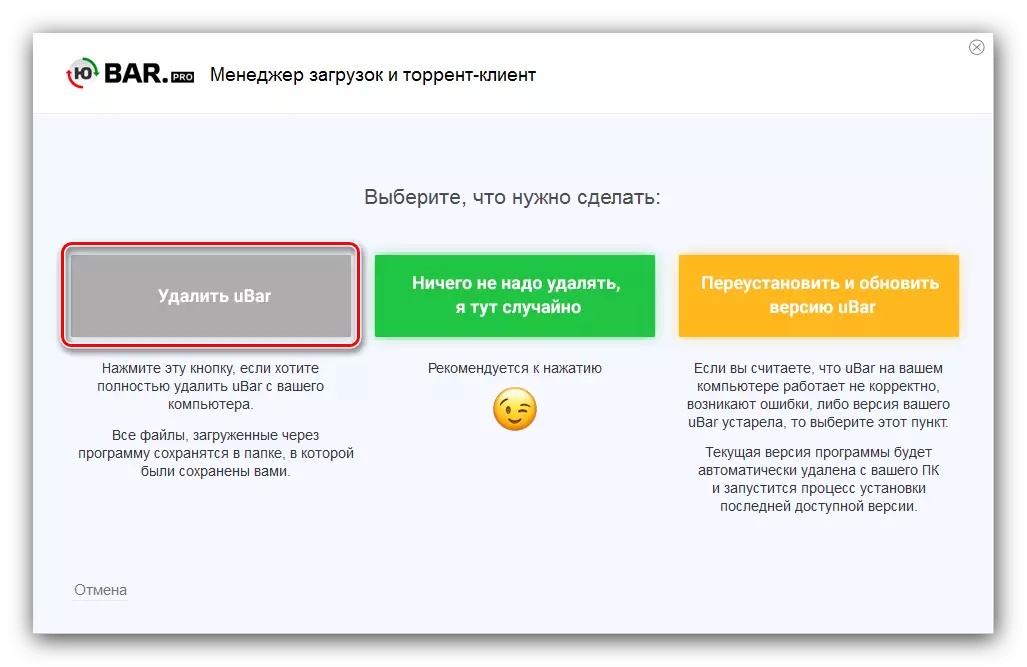
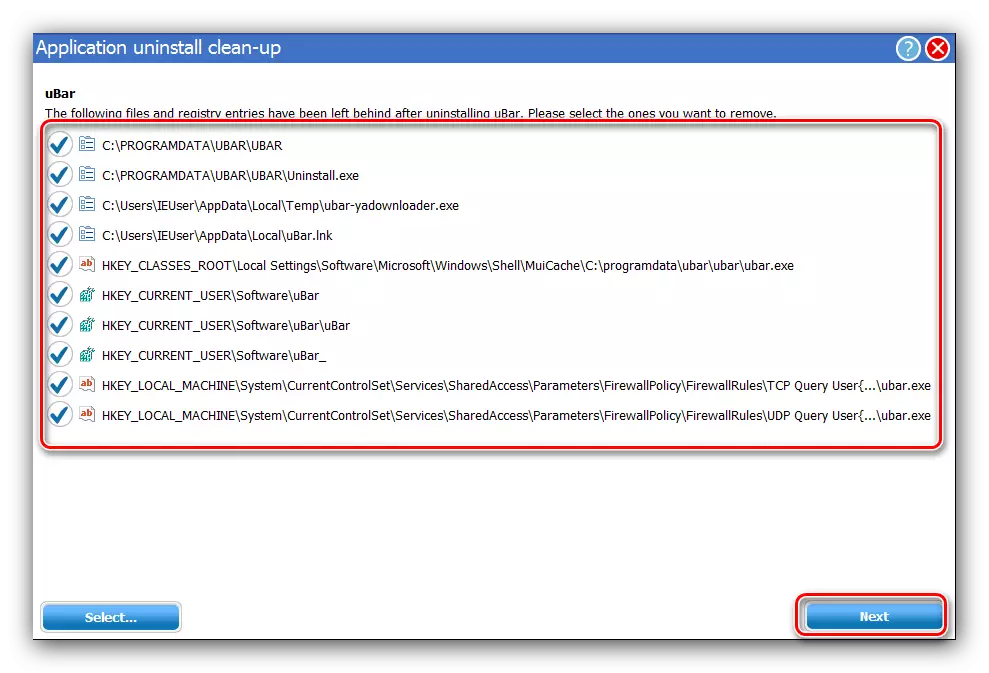
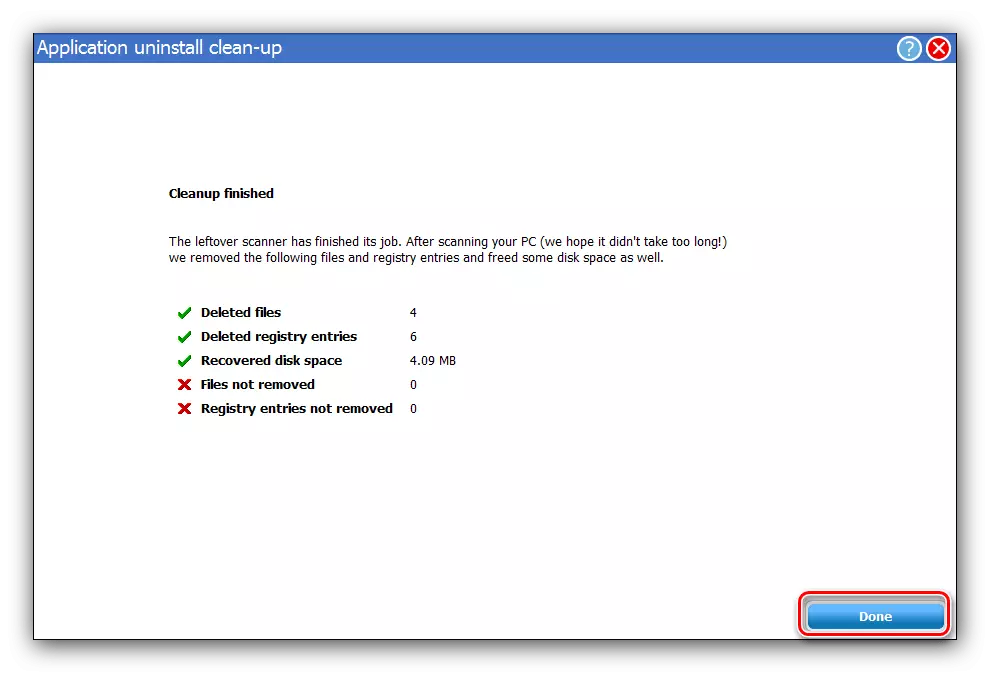
সুতরাং আপনি দ্রুত এবং নির্ভরযোগ্যভাবে Ubar এবং তার ট্রেস পরিত্রাণ পেতে পারেন।
পদ্ধতি 3: CCleaner
CCleaner, যা কম্পিউটার সাফ হয় একটি অ্যাপ্লিকেশন-কম্পিউটার, তার সহায় এবং Uninstaller, যা Yubara অপসারনের সাথে মানিয়ে নিতে হবে আছে।
- ওপেন "মুছে প্রোগ্রাম", যা "সরঞ্জাম" আইটেমটি মধ্যে অবস্থিত।
- এর পরে, UBAR অবস্থান, যার পরে সংশ্লিষ্ট বোতাম টিপে আনইনস্টল প্রক্রিয়া শুরু হয়।
- আনইনস্টল হচ্ছে মাধ্যম, ইতিমধ্যে পূর্ববর্তী পদ্ধতি দ্বারা আমাদের পরিচিত। "শুরু মুছুন" বাটনে ক্লিক করুন এবং উপযোগ ম্যানুয়াল অনুসরণ করুন।
- yubar মুছে পর বন্ধ না Sequencer না, এবং "স্ট্যান্ডার্ড পরিষ্কারের" আইটেম, যা "বিশ্লেষণ" বোতামটি ব্যবহার এ যান।
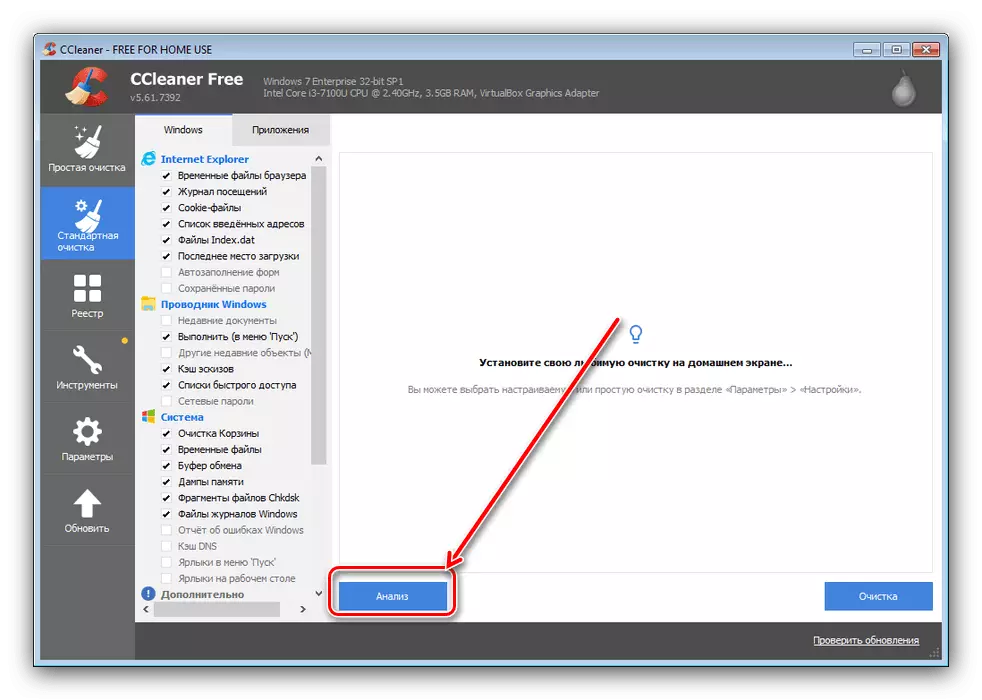
আবর্জনা ফাইল সনাক্ত করার পর, "পরিষ্কারের" এ ক্লিক করুন এবং জন্য রেকর্ডের সম্পূর্ণ মুছে ফেলুন পাওয়া পর্যন্ত অপেক্ষা করুন।
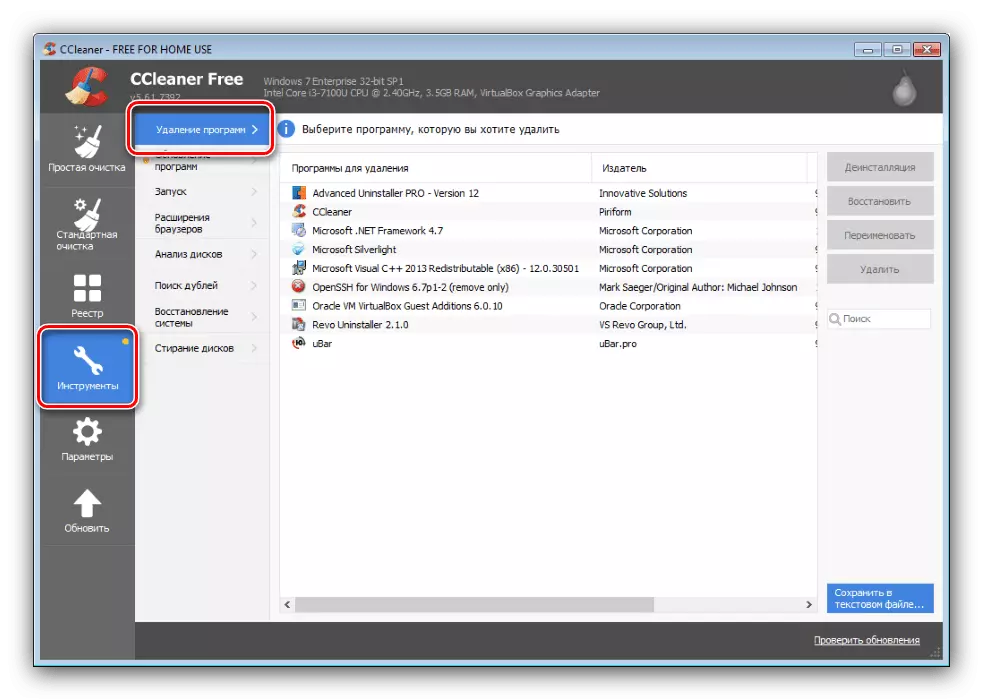
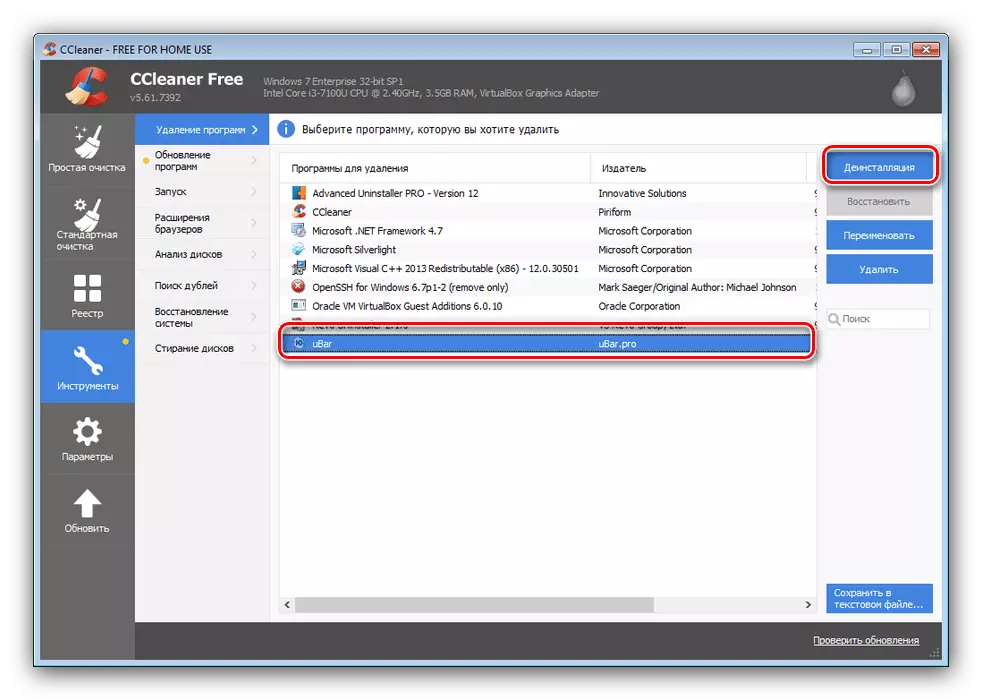
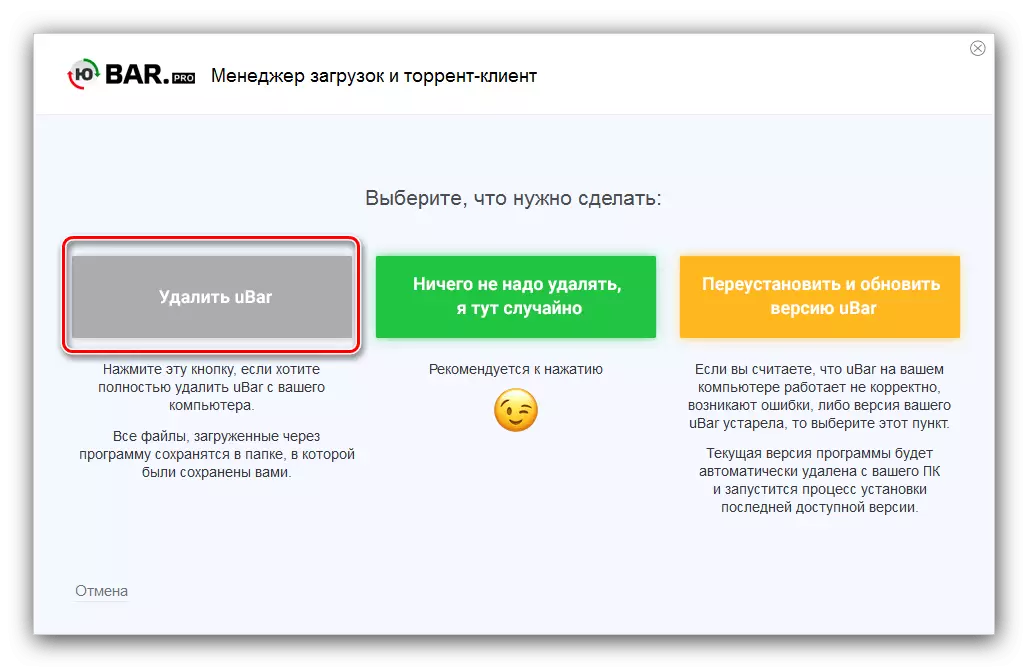
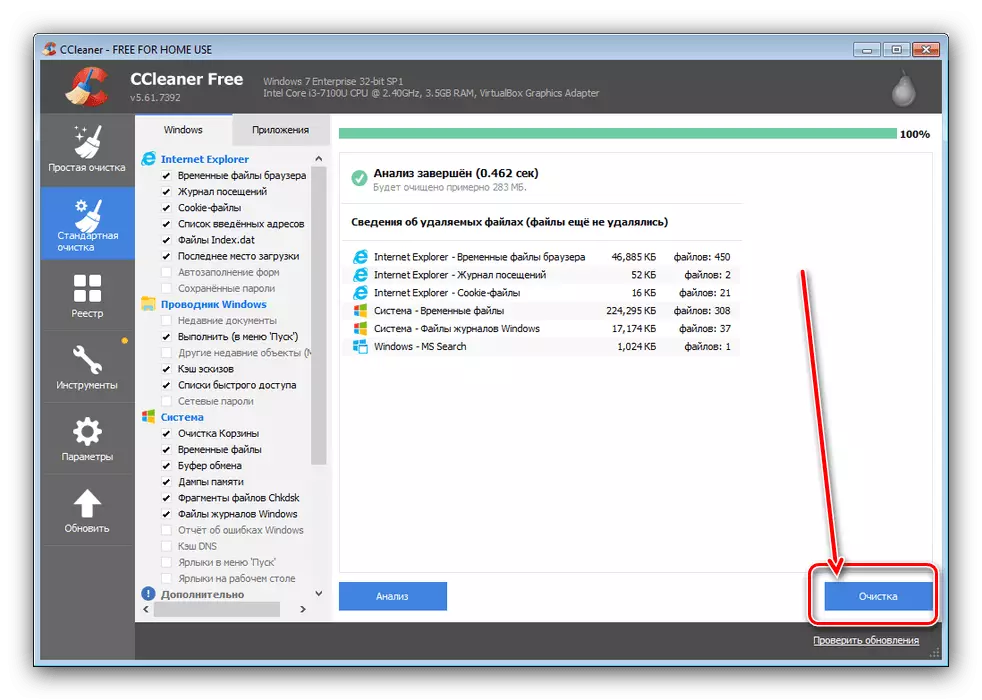
ফিনিস - এখন ubar কম্পিউটার থেকে সম্পূর্ণরূপে সরিয়ে ফেলা হবে।
পদ্ধতি 4: সিস্টেম
কিছু ব্যবহারকারী তৃতীয় পক্ষের সফটওয়্যার সরঞ্জামগুলি ব্যবহার করতে পছন্দ করি না। সৌভাগ্যবশত, আপনি সিস্টেম মাধ্যম থেকে yubara পরিত্রাণ পেতে পারেন। তার আনইনস্টল প্রক্রিয়া দুই পর্যায়ে ঘটে: সরাসরি প্রোগ্রাম এবং পরিষ্কার রেজিস্ট্রি মোছা হচ্ছে।
- শুরু করার জন্য, উইন + আর সমন্বয় টিপে "চালান" উইন্ডো কল। যখন টুল শুরু, appwiz.cpl কমান্ড লিখুন এবং ওকে ক্লিক করুন।
- "প্রোগ্রাম এবং উপাদান" উইন্ডো খোলা হবে। UBAR রেকর্ড হাইলাইট করুন, তারপরে "মুছুন / সম্পাদনা করুন" টুলবারে।
- প্রোগ্রাম সুপারিশ স্ক্রীনে প্রদর্শিত নিম্নলিখিত মুছে দিন।
- এখন আপনি সিস্টেম রেজিস্ট্রি অ্যাপ্লিকেশন নিম্নলিখিত ট্রেস সরিয়ে ফেলা আবশ্যক। চালান "চালান" আবার, কিন্তু এই সময় আপনি REGEDIT কমান্ড স্তন্যপান।
- যখন রেজিস্ট্রি এডিটর খোলে, কীবোর্ড থেকে F3 প্রেস। একটি সার্চ টুল প্রবর্তিত হবে - এটা UBAR ক্যোয়ারী প্রবেশ করান এবং "পরবর্তী খুঁজুন" আইটেমটি ব্যবহার করুন।
- প্রথম ফলাফল পাওয়া যায় নির্বাচন করুন এবং ডান মাউস বাটন সঙ্গে এটি ক্লিক করুন, প্রসঙ্গ মেনু থেকে "মুছে" বিকল্পটি ব্যবহার করুন।
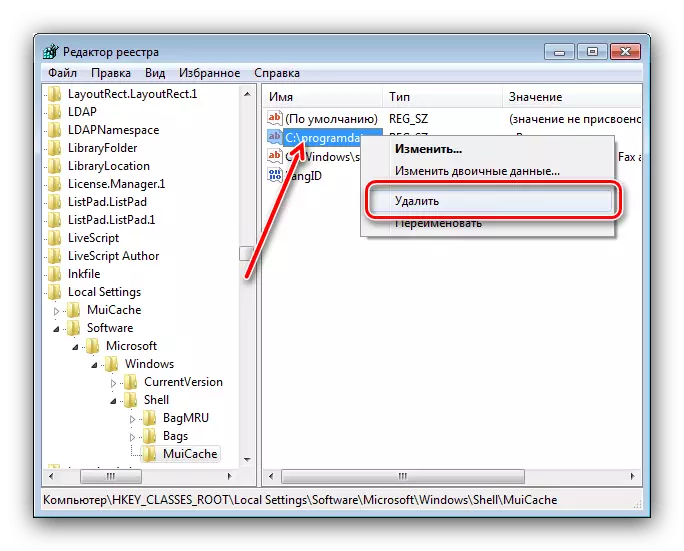
একটি সতর্কবার্তা উইন্ডোতে, "হ্যাঁ।" ক্লিক করুন।
- থেকে F3 ব্যবহার আবার এবং ট্রেস মুছে ফেলতে পাওয়া, ধাপ 6. থেকে পদক্ষেপ পুনরাবৃত্তি সব অবশিষ্টাংশ বাহা, বন্ধ রেজিস্ট্রি এডিটর এবং কম্পিউটার পুনরায় বুট করে।

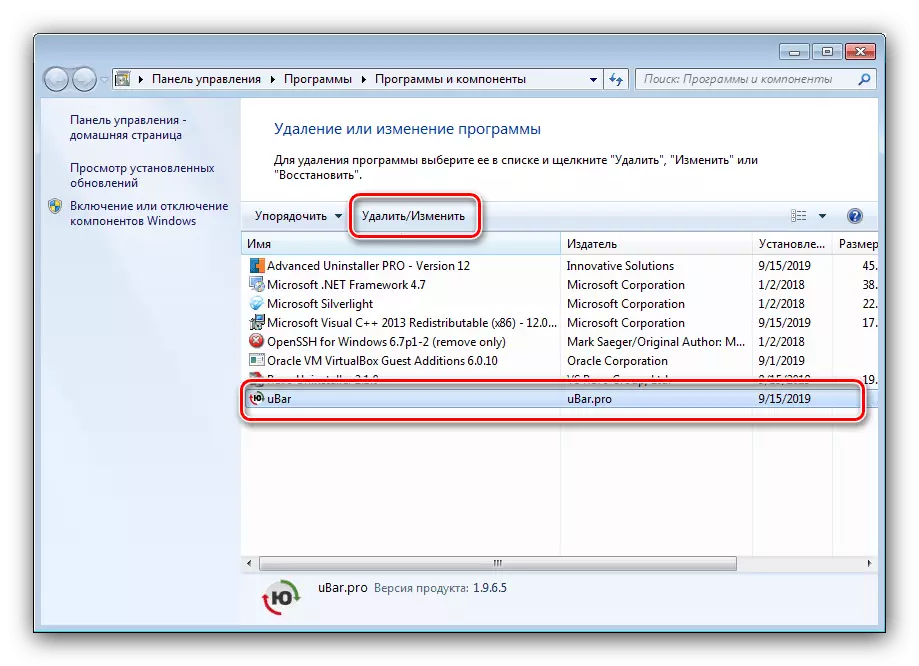

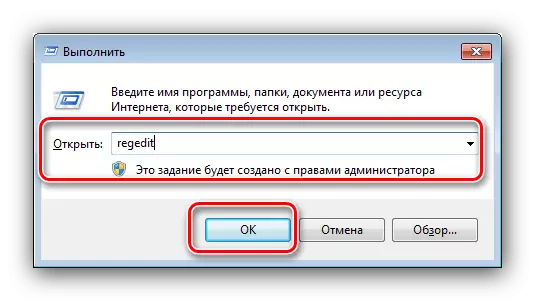

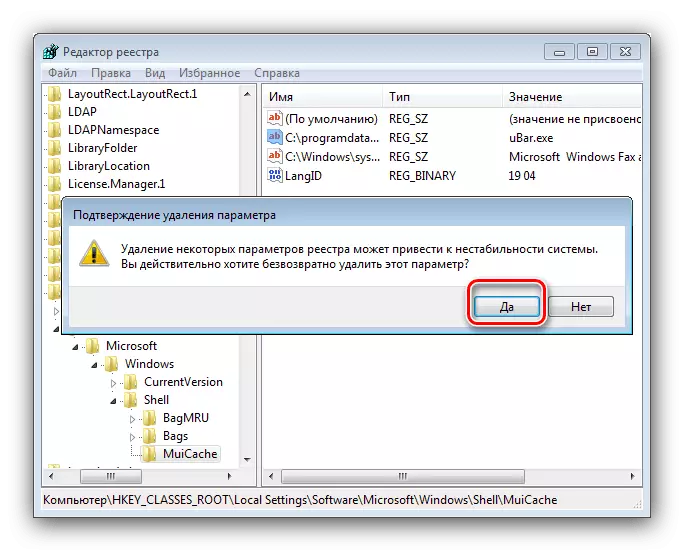
যেহেতু আপনি দেখতে পারেন, Yabara অপসারণের একটি সামান্য আরো সময় অপগিত সিস্টেম তৃতীয় পক্ষের সমাধান মাধ্যমে আনইনস্টল করা হয়।
উপসংহার
আমরা উইন্ডোজ 7 এ ইউআরআর অপসারণ কৌশল নিয়ে পরিচিত হয়েছি, এবং আমরা দেখি, জটিল কিছুই নেই।
